Una buena grabadora de Skype es esencial, especialmente cuando desea conservar las llamadas de reuniones de su empresa y las llamadas de audio o video importantes. En la mayoría de los casos, Skype es el mejor servicio de protocolo de voz sobre Internet. Puede realizar llamadas de video y audio con familiares y amigos de todo el mundo. Sin embargo, la aplicación no proporciona ninguna función para grabar llamadas o vídeos de Skype. Por lo tanto, necesita un tercero Grabadora de skype. Este artículo identificará y compartirá una lista de los 10 principales.

- Parte 1: La mejor manera de grabar una reunión de Skype
- Parte 2: los 9 mejores grabadores de Skype para PC y Mac
- Preguntas frecuentes sobre la mejor grabadora de Skype
Parte 1: La mejor manera de grabar una reunión de Skype
Al grabar una reunión de Skype, puede centrarse en varios factores, como la calidad del video, la facilidad de uso y más. Apeaksoft Screen Recorder es la mejor grabadora de video de Skype que puede satisfacer todas sus necesidades en la grabación de Skype.
- PROS
- 1. Grabe reuniones de Skype, video o llamadas de audio simplemente.
- 2. Optimice la calidad de grabación de llamadas utilizando tecnología avanzada.
- 3. Agregue su cara y voz a las grabaciones de Skype a través de la cámara web y el micrófono.
- 4. Ofrezca amplias herramientas útiles, como dibujar en la grabación.
- 5. Obtenga una vista previa de las grabaciones de Skype con el reproductor multimedia incorporado.
- CONTRAS
- 1. Como programa de escritorio, debe instalarlo en su disco duro.
Cómo grabar una reunión de Skype en Windows
Paso 1Instala el mejor grabador de SkypeAntes de realizar la llamada de Skype, instale la mejor grabadora de pantalla de Skype en su computadora. Luego, ejecútelo y seleccione Grabadora de video desde la interfaz de inicio. Si solo desea grabar audio de Skype, seleccione Grabadora de audio preferiblemente.
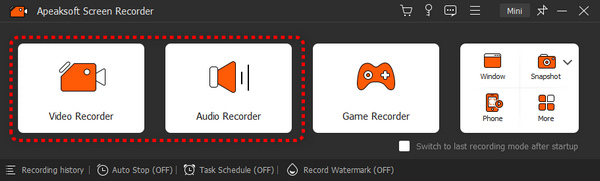 Paso 2Grabar una llamada de Skype
Paso 2Grabar una llamada de SkypeEn primer lugar, active la sección Pantalla, seleccione Personalizado o Completo y configure el área de grabación según la pantalla de Skype. Habilite la sección Cámara web y permita que use su cámara web. A continuación, active el sonido del sistema y el micrófono. El primero se utiliza para capturar audio de Skype y el segundo puede grabar su voz.
Inicie la llamada de Skype y haga clic en el botón REC para comenzar a grabar. Durante el proceso, puedes dibujar con la herramienta Pluma. Para tomar una captura de pantalla, haga clic en el botón Cámara.
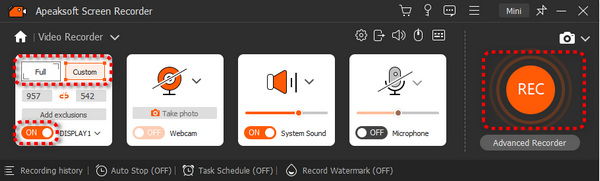 Paso 3Guardar grabación de llamadas de Skype
Paso 3Guardar grabación de llamadas de SkypeEspere a que termine la llamada de Skype y haga clic en el Parada botón para ir a la Vista previa ventana. Aquí puede ver la grabación de la llamada de Skype. La herramienta Recortar le permite eliminar marcos innecesarios. Si está satisfecho con la grabación, haga clic en el Terminado , configure la ubicación de salida y guárdelo en su computadora.
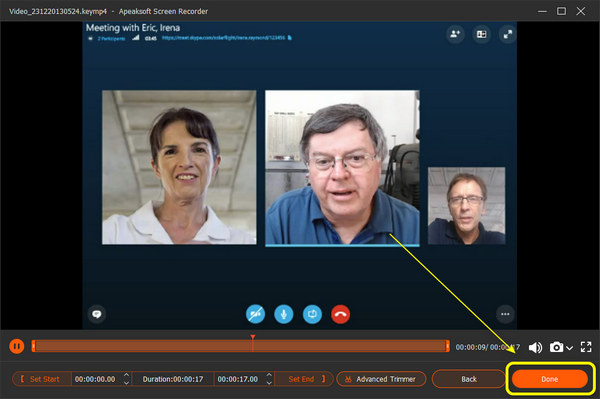
Parte 2: los 9 mejores grabadores de Skype para PC y Mac
En Apeaksoft, prometemos ofrecerle contenido verificado. Aquí está nuestro esfuerzo para hacerlo:
- Cuando se trata de todos los productos seleccionados en nuestras reseñas, nos centramos en su popularidad y sus necesidades.
- Nuestro equipo de contenido de Apeaksoft ha probado todos los productos mencionados a continuación.
- En el proceso de prueba, nuestro equipo se centra en sus características sobresalientes, pros y contras, compatibilidad del dispositivo, precio, uso y otras características destacadas.
- En cuanto a los recursos de esas revisiones, hemos utilizado plataformas y sitios web de revisión confiables.
- Recopilamos sugerencias de nuestros usuarios y analizamos sus comentarios sobre el software de Apeaksoft y sobre programas de otras marcas.

Top 1: Grabador de llamadas de Amolto para Skype
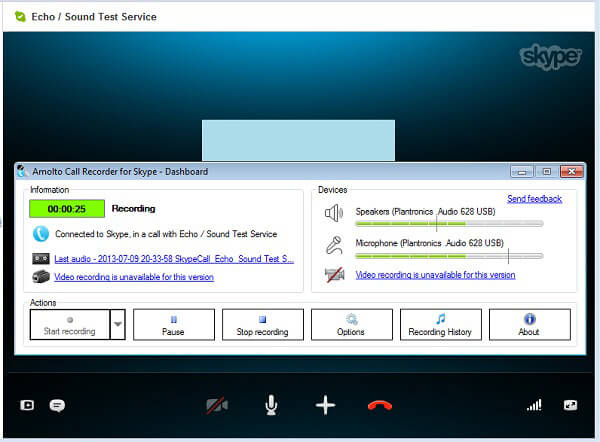
Amolto Call Recorder For Skype puede ayudarlo a grabar llamadas de Skype en PC fácilmente. Si está buscando una manera de realizar un seguimiento de las conversaciones, es una buena opción tanto para principiantes como para expertos en tecnología.
- PROS
- 1. Equipar una interfaz fácil de usar.
- 2. Detecta el inicio de llamadas de Skype y regístralas.
- 3. Gratis.
- CONTRAS
- 1. No está disponible para Mac.
- 2. Carece de la función de mejora de calidad.
Top 2: Grabador de llamadas Ecamm para Skype
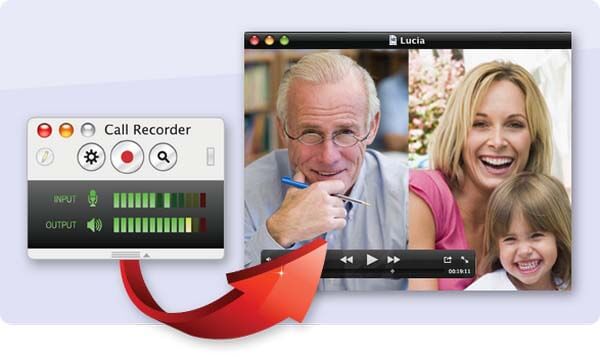
Ecamm Call Recorder para Skype es un grabador de Skype dedicado para máquinas Mac. Dado que las computadoras portátiles Mac generalmente tienen una memoria más pequeña, esta aplicación es liviana y no requiere mucho espacio.
- PROS
- 1. Poder capturar llamadas de video y audio.
- 2. Soporta grabaciones HD.
- 3. Controle la grabación de Skype sin problemas.
- CONTRAS
- 1. No hay una versión de Windows.
- 2. Se tarda un tiempo en grabar grabaciones en HD.
Top 3: Grabador de llamadas TalkHelper para Skype
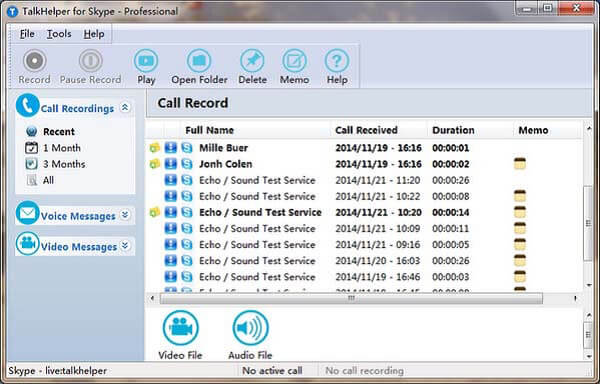
Como un grabador de llamadas bien diseñado para Skype, este programa es confiable para guardar sus llamadas de Internet en alta calidad. Funciona como socio de Skype y no pierde ninguna llamada de Skype.
- PROS
- 1. Capture llamadas de video y audio.
- 2. Guarde las grabaciones de Skype en MP3 o WAV.
- 3. Ofrecer opciones personalizadas básicas.
- CONTRAS
- 1. No hay una versión portátil.
- 2. No puede grabar la cámara web.
Top 4: Vodburner para Windows
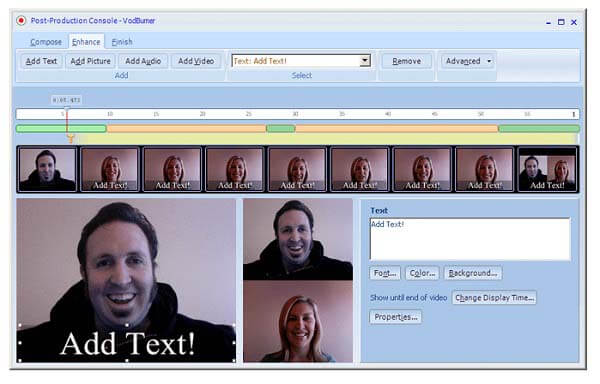
Vodburner es otra grabadora de llamadas de Skype simple para usuarios de Windows. Asegura grabaciones de llamadas de alta calidad, en parte porque tiene la capacidad de grabar cada cuadro de video en la resolución máxima.
- PROS
- 1. Edite grabaciones de llamadas con el editor de video incorporado.
- 2. Agregue subtítulos y anote a la videollamada.
- 3. Guardar grabaciones de llamadas en MP4 o WMV.
- CONTRAS
- 1. Es más grande que otras grabadoras de Skype.
Top 5: Grabadora de Skype Supertintin
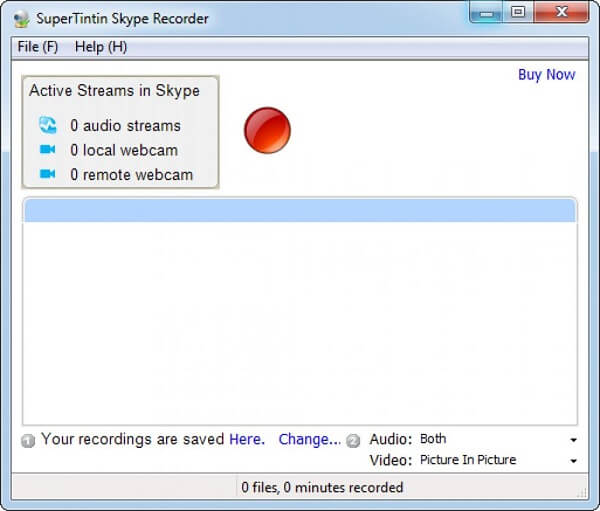
Para principiantes, Supertintin Skype Recorder es un buen punto de partida para usar. Le permite grabar video y llamadas de audio para almacenar recuerdos. Más importante aún, este programa funciona bastante bien en Windows antiguo.
- PROS
- 1. Grabar llamadas de Skype en alta calidad.
- 2. Ajuste la velocidad de fotogramas y la resolución.
- 3. Ofrezca varios modos para la grabación de llamadas.
- CONTRAS
- 1. No es compatible con Windows 10.
Top 6: iFree Skype Recorder
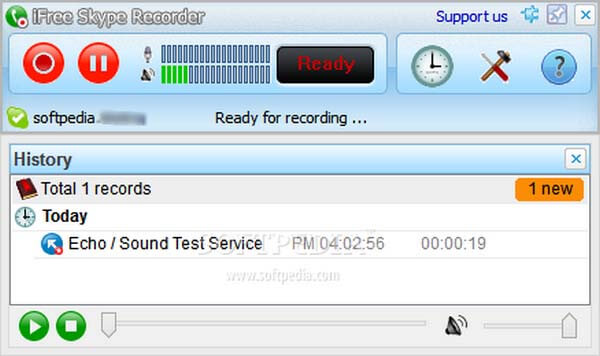
Para las personas que tienen un presupuesto limitado, este mejor grabador de videollamadas gratuito de Skype puede satisfacer sus necesidades básicas. Es totalmente gratuito y puede ayudarlo a grabar cualquier sonido de las llamadas de Skype.
- PROS
- 1. Grabar llamadas de Skype en archivos de audio de alta calidad
- 2. Trabajar en segundo plano.
- 3. Mensajes preestablecidos personalizados.
- CONTRAS
- 1. No puede grabar llamadas de Skype en video.
- 2. No está disponible para Windows 10.
Top 7: Dvdvideosoft Grabadora de video gratis de Skype
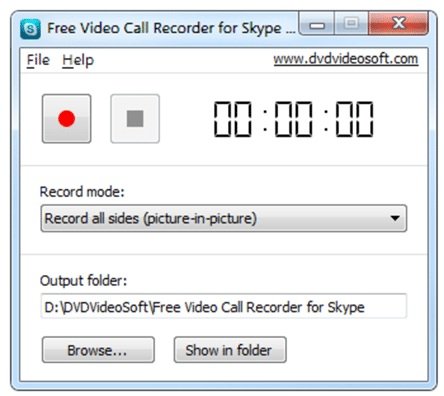
Como su nombre indica, Dvdvideosoft es el mejor software de captura de video gratis. A diferencia de iFree, esta grabadora de Skype está disponible para llamadas de audio y video. Además, su tamaño ligero lo hace compacto y fácil de usar.
- PROS
- 1. Ofrezca varios modos de grabación.
- 2. Monitoree la duración de las grabaciones de llamadas.
- 3. Convierta las videollamadas a MP4.
- CONTRAS
- 1. No puede editar grabaciones de llamadas.
Top 8: Grabadora de Skype Evaer
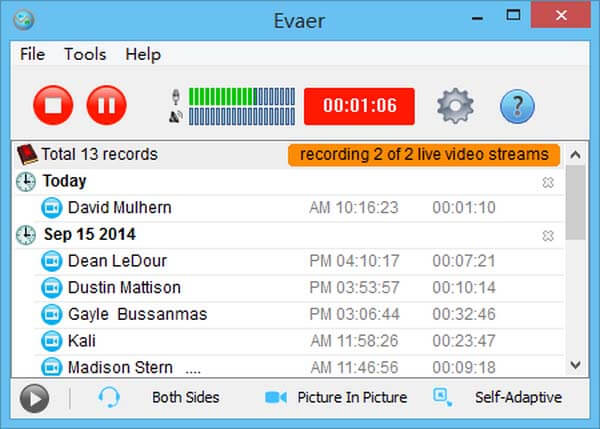
Evaer Skype Recorder es otra mejor grabadora de llamadas de audio y video de Skype. Puede ser ampliamente utilizado para reuniones de video y audio de Skype, podcasts, llamadas familiares y más. Es capaz de guardar correos de voz de Skype y mensajes de video directamente.
- PROS
- 1. Guardar grabaciones de Skype en MP4 o AVI.
- 2. Soporta grabación automática de llamadas.
- 3. Ajuste varias opciones.
- CONTRAS
- 1. La interfaz se ve grosera.
Top 9: Pamela para Skype
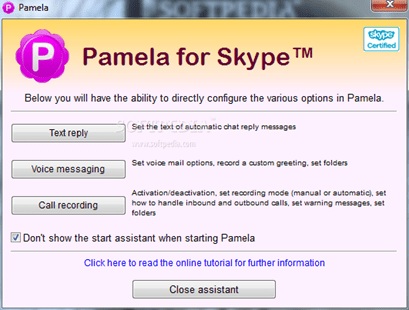
Pamela para Skype no solo es una grabadora de Skype, sino que también puede transmitir sus grabaciones a las redes sociales. Además, puede obtener herramientas extensas en esta mejor grabadora de Skype gratuita.
- PROS
- 1. Ofrecer la opción de grabación automática de llamadas.
- 2. Disponible para Windows 7/8/10.
- 3. Responda el texto y guarde los mensajes de voz.
- CONTRAS
- 1. No puede funcionar en segundo plano.
Preguntas frecuentes sobre la mejor grabadora de Skype
¿Cuál es la mejor grabadora de Skype?
Según nuestra investigación, Apeaksoft Screen Recorder es la mejor grabadora de Skype tanto para principiantes como para usuarios avanzados. Ofrece amplias herramientas útiles de una manera que todos pueden dominar sin dificultad, como capturas de pantalla de desplazamiento.
¿Cómo puedo grabar una videollamada de Skype en secreto?
Puede elegir una de las mejores grabadoras de llamadas de Skype según las reseñas anteriores y capturarla al realizar una videollamada de Skype sin avisar a los demás.
¿Dónde están mis grabaciones de Skype?
Por defecto, sus grabaciones de llamadas de Skype se guardan en su biblioteca de videos. Sin embargo, si ha cambiado la ubicación de salida en su grabadora de llamadas de Skype, se exportarán a donde lo dejó.
Conclusión
Ahora, debes entender cómo grabar llamadas de Skype o reuniones con los mejores grabadores de llamadas de Skype. Pueden ayudarle a guardar conversaciones importantes realizadas a través de Skype. Apeaksoft Screen Recorder, por ejemplo, te permite grabar llamadas tanto de vídeo como de audio. Lo que debe hacer es encontrar su herramienta favorita según nuestra revisión. ¿Más recomendaciones? Por favor deje sus mensajes a continuación.




